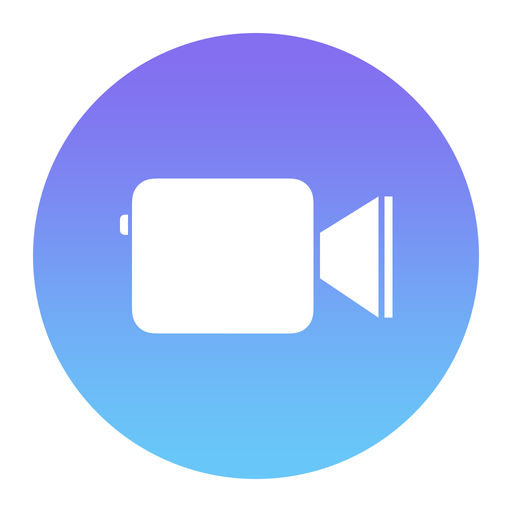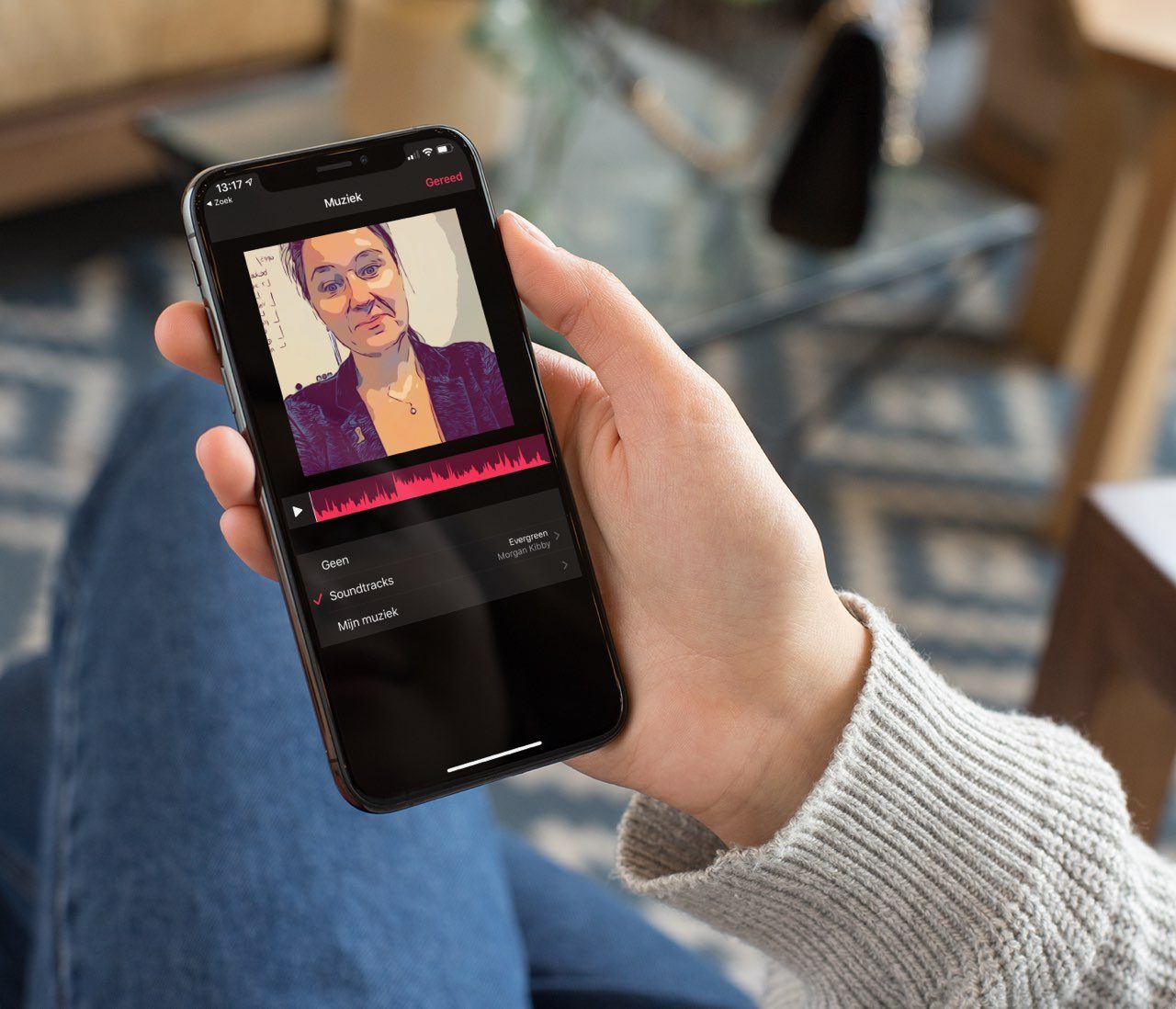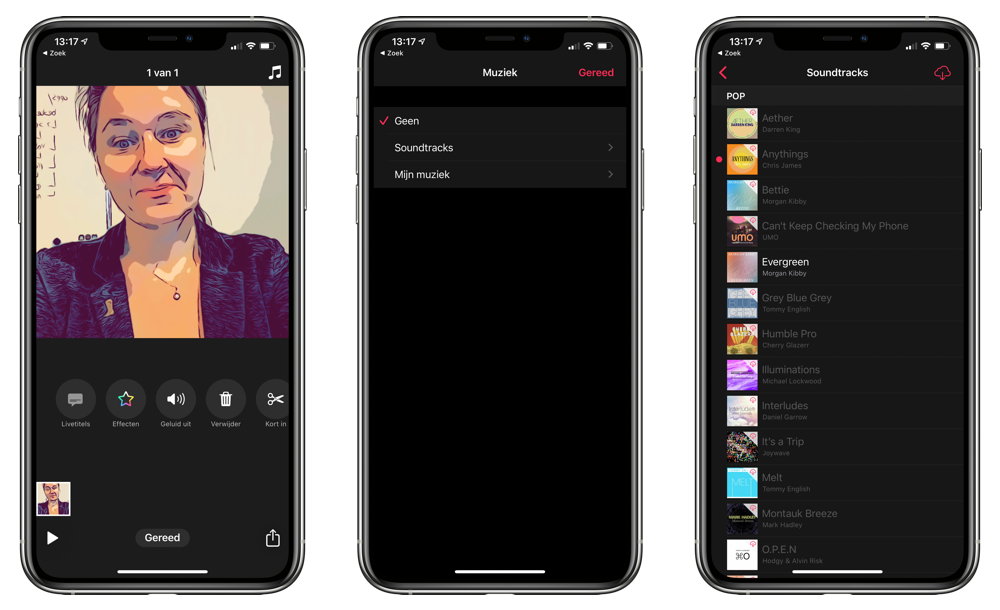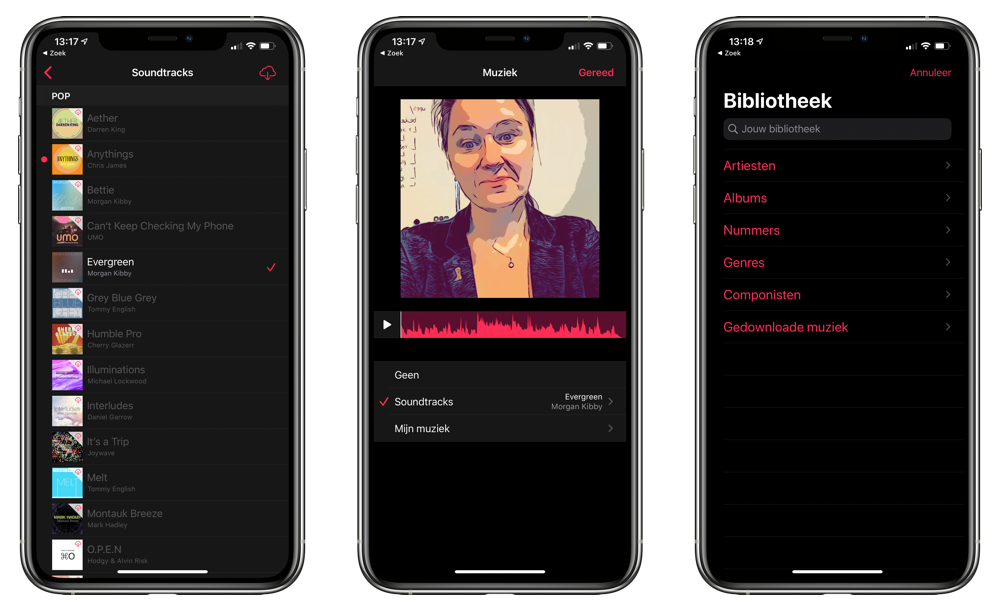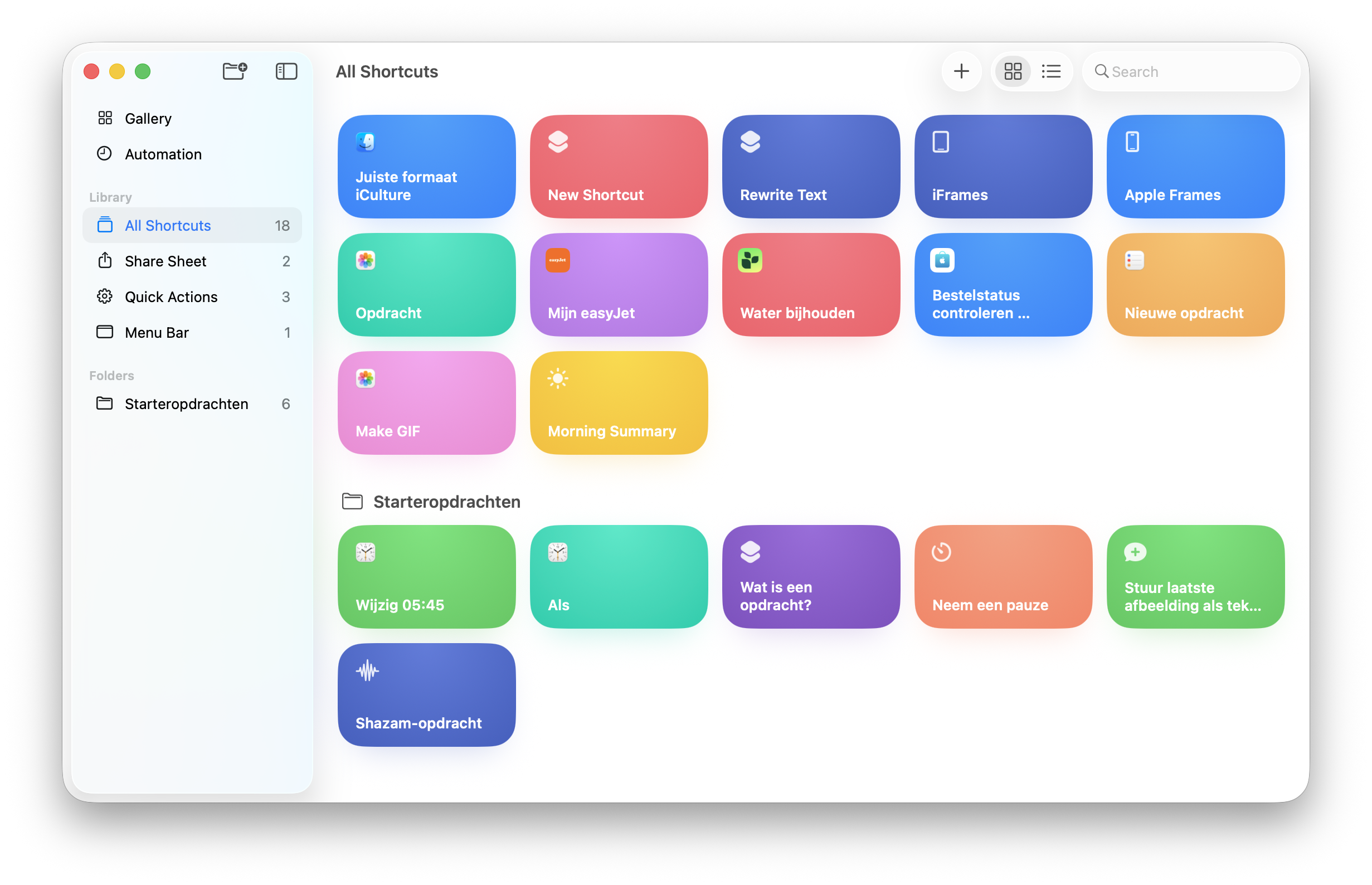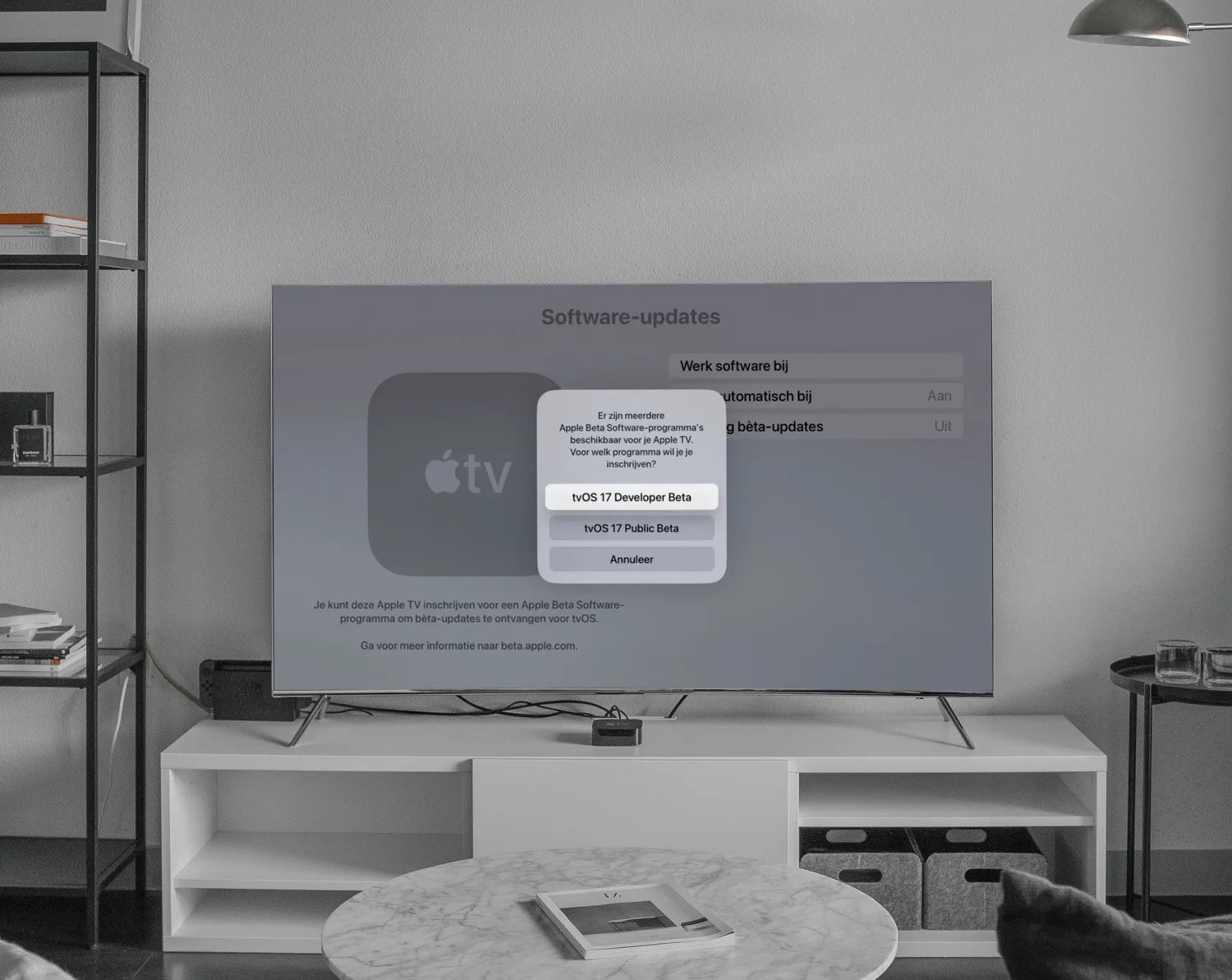Muziek in de Clips-app
Met de Clips-app maak je grappige filmpjes met leuke effecten, maar om je filmpje echt tot een succes te maken heb je ook een leuk muziekje nodig. De Clips-app bevat allerlei rechtenvrije muziek, maar je kunt ook je eigen muziek importeren. Wij leggen je uit hoe je dat doet.
Clips: muziek toevoegen
In de Clips-app van Apple maak je een geinig filmpje met allerlei effecten. Om het echt af te maken, biedt de Clips-app ook de optie om je muziek toe te voegen, zodat het filmpje er niet alleen leuk uit ziet, maar ook goed klinkt. Nog geen idee hoe je een eigen video in Clips maakt? Dan lees je daar in onze tip alles over.
Bij het toevoegen van muziek zijn er vier dingen die je moet weten, die we hieronder zullen bespreken:
- Zo kun je achtergrondgeluiden uitschakelen
- Zo kun je standaard muziek toevoegen
- Zo kun je eigen muziek toevoegen
- Zo kun je muziek verwijderen
Klik op het onderdeel waar je meer over wil lezen.
Achtergrondgeluiden in Clips uitschakelen
Als je een sfeervol muziekje wil toevoegen, dan wil je liever niet dat dit verstoord wordt door omgevingsgeluiden of pratende mensen om je heen. Gelukkig kun je achtergrondgeluiden uitschakelen, zowel tijdens het filmen als na het opnemen van een filmpje. Dit werkt als volgt:
- Voor het opnemen van het filmpje: zorg dat het microfoonicoontje naast de opnameknop doorgestreept is. De microfoon staat dan uitgeschakeld, zodat je geen spraak of achtergrondgeluiden hoort.
- Na het opnemen van het filmpje: heb je al een filmpje opgenomen, dan kun je ook achteraf de muziek uitschakelen. Tik onderaan op het desbetreffende fragment en tik op het speakericoontje. Deze is nu doorgestreept.
Standaard Clips muziek toevoegen
Het daadwerkelijk toevoegen van muziek aan je filmpje kan met zowel standaard muziek als met muziek uit je eigen bibliotheek. Bij standaard muziek gaat het om rechtenvrije muziek van minder bekende artiesten. De muziek wordt gedempt op het moment dat je iets zegt en het nummer wordt automatisch aangepast aan de lengte van je filmpje.
Om de standaard muziek toe te voegen, doe je het volgende:
- Open je huidige clip en ga naar het opnamescherm.
- Tik rechtsboven op de muzieknoot.
- Tik daarna op Soundtracks.
- Je ziet hier nu een lijst van alle beschikbare muziek, gesorteerd op genre. Je hebt de keuze uit Pop, Speels, Relaxed, Sentimenteel, Retro, Actie en Feestdagen en gebeurtenissen.
- Elk nummer moet eerst gedownload worden. Tik op een nummer om te downloaden.
- Raak een nummer nogmaals aan om te beluisteren.
- Het vinkje voor de naam bevestigt dat je deze gekozen hebt.
- Ga terug naar het vorige scherm waar je het nummer kunt beluisteren in combinatie met je video.
- Tik op Gereed om af te sluiten.
Het is niet mogelijk om meerdere muzieknummers aan dezelfde video toe te voegen. Je kunt ook niet knippen in de geselecteerde muziek, want het nummer wordt aangepast op basis van de lengte van je filmpje.
Eigen Clips muziek toevoegen
Je kunt in Clips ook je eigen muziek aan je filmpjes toevoegen. Belangrijk om hierbij te weten is dat de muziek lokaal opgeslagen moet staan op je toestel. Je kunt in de Clips-app dus niet naar muziek binnen Apple Music zoeken. Heb je een bepaald nummer in gedachten, dan moet je deze eerst opzoeken in de Muziek-app en downloaden.
Apple controleert niet of je wel rechten hebt om de muziek te gebruiken, maar legt de verantwoordelijkheid bij de eindgebruiker. Bij uitwisselen van clips tussen privégebruikers is dat geen probleem, maar als je je filmpje op YouTube of Vimeo publiceert kan deze offline worden gehaald wegens overtreding van rechten.
Om je eigen muziek toe te voegen, doe je het volgende:
- Open je huidige clip en ga naar het opnamescherm.
- Tik rechtsboven op de muzieknoot.
- Kies nu voor de optie Mijn muziek.
- Filter op artiest, album, nummers, genre en afspeellijst. Sommige afspeellijsten kunnen leeg zijn. Dit betekent dat er geen nummers uit die afspeellijst opgeslagen staan op je toestel.
- Kies het juiste nummer om aan je clip toe te voegen.
- Bij je eigen muziek kun je zelf het gewenste fragment selecteren. Sleep de geluidsbalk naar links en rechts en tik op de afspeelknop om het fragment in te korten.
Clips muziek verwijderen
Toch liever geen muziek in je eigen clip? Je kunt muziek gelukkig ook eenvoudig weer verwijderen:
- Open je huidige clip en ga naar het opnamescherm.
- Tik rechtsboven op de muzieknoot.
- Selecteer onderin het scherm de optie Geen. Het eerdere ingestelde muzieknummer wordt uit je video verwijderd.
Meer met Clips doen? Ga dan eens aan de slag met deze tips:
Taalfout gezien of andere suggestie hoe we dit artikel kunnen verbeteren? Laat het ons weten!
Clips
Clips is een app van Apple waarmee je gemakkelijk korte video's kunt maken met allerlei effecten en filters. Hier vind je al onze belangrijke tips over het gebruik van de Clips-app, die gratis beschikbaar is in de App Store.